- Si tu PC responde más lentamente de lo que te gustaría, no hace falta invertir dinero en mejorarla
- Windows tiene varias configuraciones que, si modificamos, nos ofrecerán una mejor respuesta
- ¿Cuáles son esos ajustes y cómo debemos establecerlos para notar esa diferencia pronto?
Por costumbre, solemos creer que la mejora en el rendimiento de nuestros equipos electrónicos requiere de tiempo. Pero acelerar tu PC te lleva solamente cinco minutos, y en este artículo vamos a enseñarte algunos trucos absolutamente sencillos, que cambiarán tu experiencia de usuario sin demasiado esfuerzo, y sin gastar nada.
Es que al menos una parte del rendimiento de cualquier ordenador de depende de ciertas configuraciones básicas. Evidentemente, luego de aplicarlas no tendrás una computadora de miles de dólares, pero si sensaciones extremadamente agradables, al punto de poder realizar procesos que antes de ello hubieran sido imposibles.
Estos ajustes están disponibles en todas las últimas versiones de Windows, por lo que puedes aprovechar para retocarlos en cualquier PC que tengas a mano, para después comentarnos qué tal te ha ido con los cambios.
Trucos simples para acelerar tu PC
Audita tus programas de inicio
Muchas veces no lo sabemos, pero junto con nuestro PC se inician una serie de programas que ni siquiera usamos. Estos programas pueden tener también agregados que los vuelvan una amenaza para tu memoria RAM.
Por lo tanto, primero que nada te recomendamos una auditoría de aplicaciones que se inician junto con tu equipo. Desactiva aquellas de las que tengas la seguridad de que sabes de qué se tratan pero no aportan nada.
En este enlace te dejamos todos los detalles sobre qué programas de inicio puedes desactivar en Windows.
Deshabilita las animaciones de Windows
Las animaciones tienen el objetivo de devolvernos una mayor fluidez mientras nos movemos por menús y carpetas. Lamentablemente, además de eso suponen un consumo innecesario de recursos, que es posible deshabilitar.
Desde la animación para minimizar y maximizar ventanas hasta las demás, es aconsejable que dejen de lanzarse. Asimismo, no es algo que vayas a extrañar, sino que al cabo de un par de días te habrás adaptado a su ausencia.
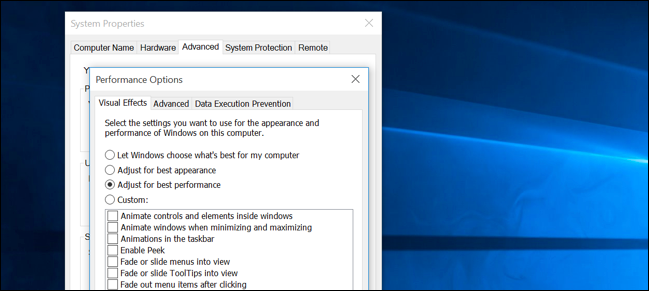
Comprueba la utilización del disco
Si tu móvil alguna vez te ha advertido acerca de la urgencia de eliminar software y archivos, esto es muy similar. Consiste en comprobar cuál es la utilización actual del disco, borrando todos los contenidos que no te sirven.
Esto es porque Windows requiere de una cierta cantidad de espacio libre para las operaciones diarias y esenciales. Gracias a las últimas actualizaciones de este sistema operativo, contamos con herramientas para poder gestionar fácilmente la ocupación del disco. Puedes descargar e instalar PC Manager, su función al mejor estilo CCleaner.
Por otro lado, si tienes un viejo HDD mecánico mecánico, definitivamente te sugerimos pasarte a un nuevo SSD. No se trata de una cuestión teórica de tecnologías, sino que esto puede ser más importante que añadirle RAM. Indudablemente esto te demandará más que cinco minutos, aunque un profesional no tardará más que eso.
Elimina aplicaciones no utilizadas y y deshazte del bloatware
Un poco lo comentábamos antes, y es que es indispensable liberar al equipo de todo aquello que no hace falta. Contemplamos archivos, desde ya, pero no podríamos dejar de considerar tampoco las aplicaciones.
Algunas aplicaciones, más allá de que podemos anularlas e impedir que se inicien junto con el ordenador, tienen gran impacto en el rendimiento de la computadora por el espacio que ocupan, como por ejemplo en el caso de los juegos.
Y no deberías perder de vista que hay fabricantes que, por sus contratos comerciales, ponen bloatware a sus PC. Cuando hablamos de bloatware, lo hacemos en torno a las apps que nos vienen instaladas por defecto. Siempre revisa si no tienes varias de de estas aplicaciones y, las que no te dan, elimínalas de inmediato.
Escanea el equipo en busca de malware
Por último pero no por eso menos relevante, es imprescindible poner un antivirus a buscar virus y malware en tu PC. Esto está relacionado con la seguridad, pero es habitual que los elementos malignos consuman recursos.
únicamente podemos quedarnos tranquilos de que eso no está pasando si hacemos unos análisis exhaustivos. Puedes ejecutar tanto un antivirus de terceros, como el que viene incluido en Windows, Microsoft Defender. Descubrirás que el antivirus de Windows no está nada mal, y cumple su función sin grandes problemas.
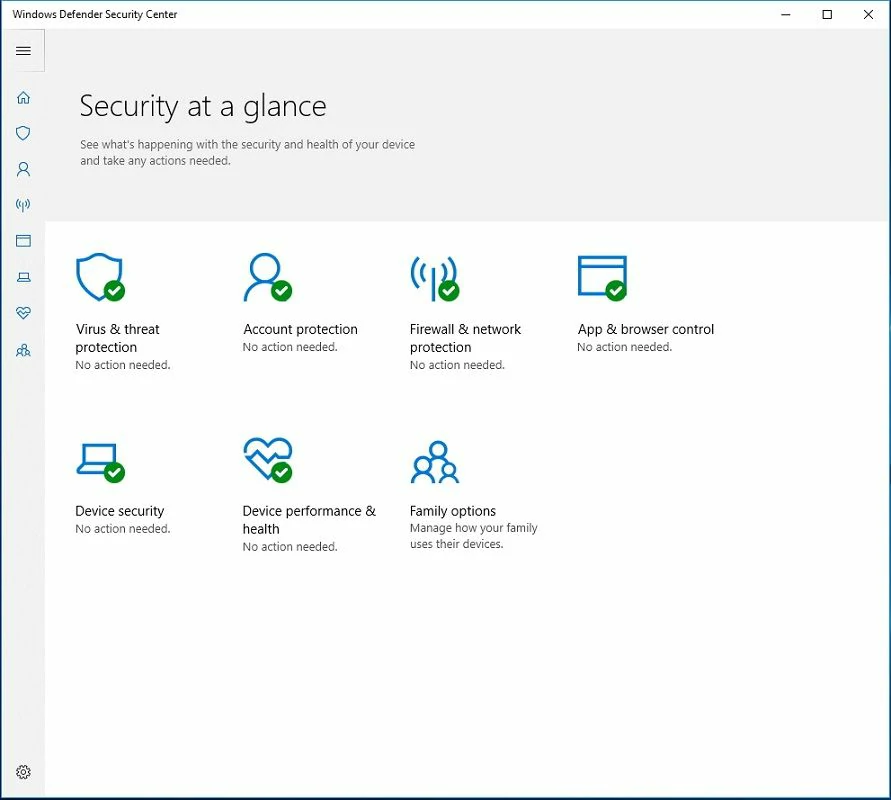
Ahora que sabes cómo acelerar tu PC en sólo cinco minutos, ¿logras notar la diferencia?


¿Tienes alguna pregunta o problema relacionado con el tema del artículo? Queremos ayudarte.
Deja un comentario con tu problema o pregunta. Leemos y respondemos todos los comentarios, aunque a veces podamos tardar un poco debido al volumen que recibimos. Además, si tu consulta inspira la escritura de un artículo, te notificaremos por email cuando lo publiquemos.
*Moderamos los comentarios para evitar spam.
¡Gracias por enriquecer nuestra comunidad con tu participación!